Prêt ou non , tout en semblant trompeusement innocent, offre une expérience Hardcore Swat loin du jeu de l'enfant. Cependant, même les opérateurs tactiques assaisonnés peuvent rencontrer des hoquets techniques. Ce guide aborde l'action frustrante "d'erreur de sérialisation nécessaire" dans le prêt ou non .
Comment corriger "l'action d'erreur de sérialisation nécessaire" dans Ready ou non
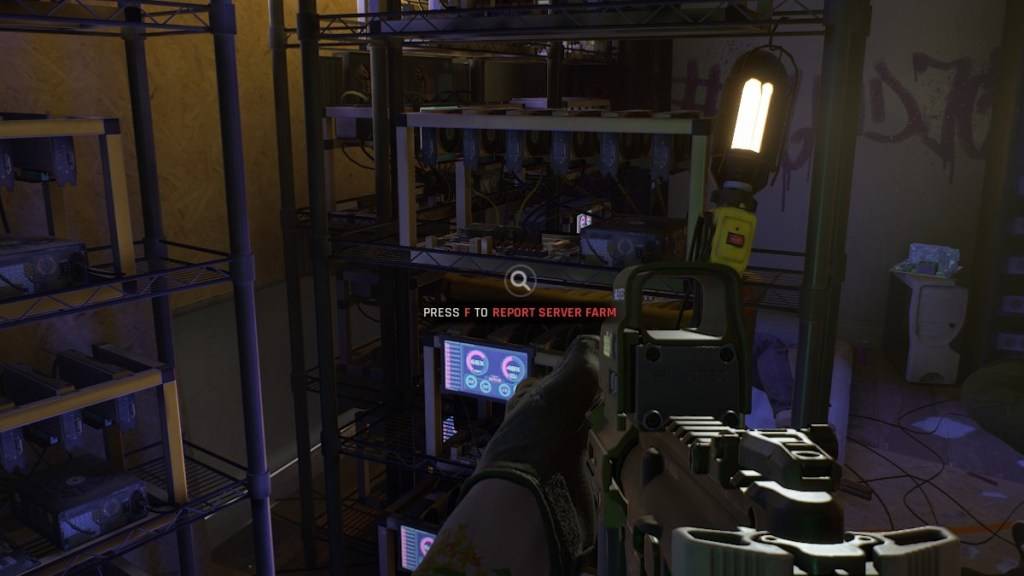
La redoutable «action d'erreur de sérialisation requise» dans le prêt ou non , accompagnée souvent de «données corrompues trouvées, veuillez vérifier votre installation», indique un problème de moteur Unreal. Explorons les solutions.
1. Vérifiez vos fichiers de jeu
Le jeu lui-même suggère la première étape: vérifier votre installation. Assurez-vous que la vapeur n'est pas en mode hors ligne.
- Ouvrez votre bibliothèque Steam et localisez ou non .
- Cliquez avec le bouton droit, sélectionnez les propriétés, puis installez des fichiers.
- Cliquez sur "Vérifier l'intégrité des fichiers de jeu".
Steam évaluera les fichiers manquants ou corrompus et les relèvera automatiquement. Essayez de lancer prêt ou non . En cas de succès, un problème résolu! Sinon, lisez la suite.
2. Retirer les mods
Les mods obsolètes ou incompatibles, en particulier ceux qui ne sont pas mis à jour pour Unreal Engine 5, sont un coupable commun derrière cette erreur. Voici comment les supprimer:
- Ouvrez votre bibliothèque Steam, localisez ou non , puis cliquez sur "Gérer", puis "Parcourez les fichiers locaux".
- Accédez au dossier
ReadyorNot, puisContent, puisPaks. - Supprimez le dossier
mod.io
Cela supprimera vos mods, vous permettant de tester s'ils étaient le problème. Le jeu devrait maintenant être lancé, mais vous devrez réinstaller vos mods sélectivement, comme expliqué ci-dessous.
Connexes: Prêt ou non: DirectX 11 ou DirectX 12 - Quel est le meilleur?
3. Réinstallez les mods sélectivement
Réinstallez vos mods un par un, en vérifiant leurs dates de mise à jour. Les mods mis à jour après juillet 2024 (lorsqu'ils sont prêts ou non à l'UE5) ont plus de chances de compatibilité.
Visitez Nexus Mods, Mod.io ou votre site de modding préféré. Vérifiez la date de mise à jour de chaque mod. Si c'est après le juillet 2024, installez-le et testez le jeu. Si l'erreur revient, le dernier mod installé est le coupable; sautez-le. Il est peu probable que les mods pré-UE5 fonctionnent.
4. En dernier recours: réinstaller le jeu
Si tout le reste échoue, une réinstallation propre de prête ou non peut être nécessaire. Il s'agit d'une étape plus drastique, mais elle peut résoudre les problèmes sous-jacents. Il vaut également la peine de considérer la corruption potentielle du disque dur, bien que les conflits MOD soient la cause la plus courante de cette erreur.
Prêt ou non est disponible maintenant pour PC.

 Derniers téléchargements
Derniers téléchargements
 Downlaod
Downlaod




 Actualité à la Une
Actualité à la Une









